当您在操作系统上启动应用程序时,操作系统需要使用某些代码库和实用程序才能运行该应用程序。操作系统知道如何找到这些库和实用程序,因为它有一个系统路径,它是许多应用程序需要的常用共享数据的映射。每个操作系统都有这个路径,但用户通常不会意识到它,因为他们通常不需要关心它。但是,当您开始编码或使用特殊的网络实用程序或命令时,您可能会关心您自己的 PATH 变量。
PATH 变量使您可以将命令保存到一个一致的位置,并使用命令提示符或更强大的(和开源的)Powershell 从系统中的任何位置使用它们。
例如,假设您想在 Windows 上安装开源应用程序 pscp.exe,它是著名的 PuTTY OpenSSH 客户端的命令行界面。您可以将其下载到您的硬盘驱动器,但是您的命令行如何知道它存在?好吧,起初,它不知道
PS> pscp
pscp: The term 'pscp' is not recognized as the name of a cmdlet, script file, or operable program.
Check the spelling of the name, or if a path was included, verify that the path is correct and try again.如果您正在使用开源命令行,例如 Powershell 或 Cmder,您会收到一个有用的错误提示,表明这可能是您的路径(或缺少路径)的问题。以下是解决此问题的方法。
设置 PATH
-
首先,在您的桌面上创建一个名为 `App` 的文件夹。
-
接下来,右键单击屏幕左下角的 Windows 菜单,然后选择“系统”。
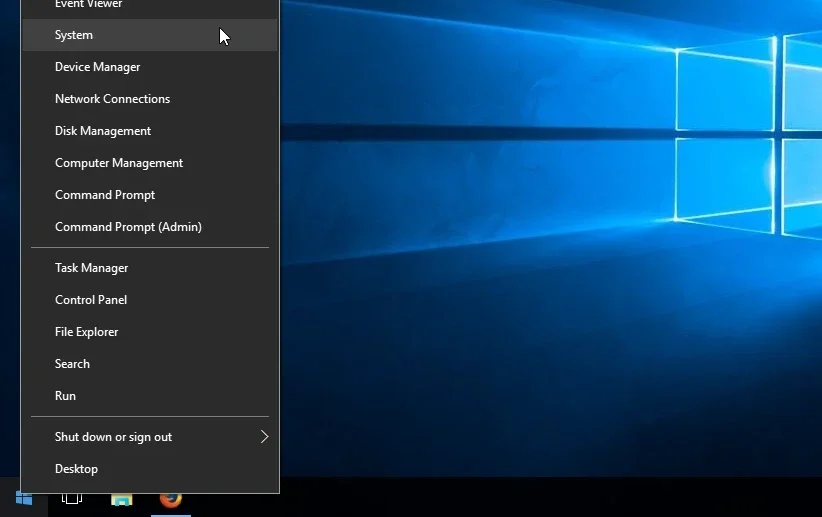
(Alan Smithee, CC BY-SA 4.0)
-
在出现的“系统”窗口中,单击窗口左侧的“高级系统设置”链接。
-
在出现的“系统属性”窗口中,单击窗口底部的“环境变量”按钮。
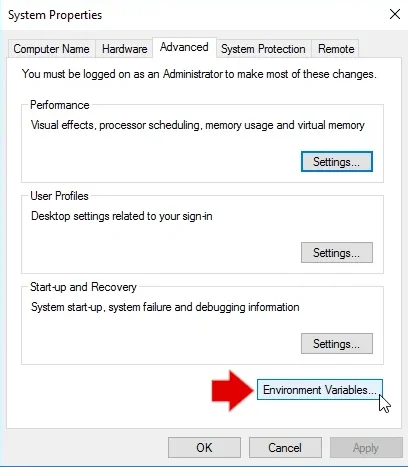
(Alan Smithee, CC BY-SA 4.0)
- 在“环境变量”窗口中,单击“用户变量”面板下的“新建”按钮。
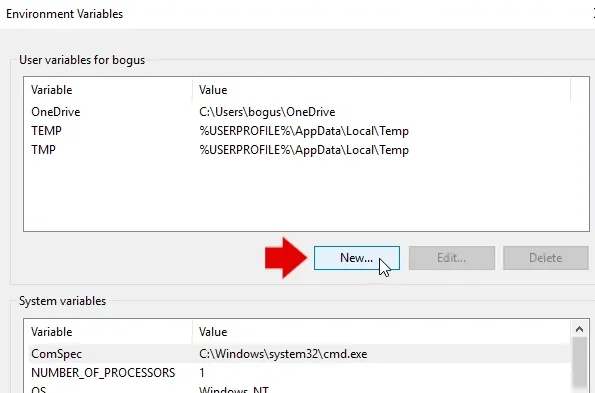
(Alan Smithee, CC BY-SA 4.0)
- 在出现的对话框中,在“变量名”字段中输入 PATH,在“变量值”字段中输入 %USERPROFILE\Desktop\App。单击“确定”按钮以保存更改。
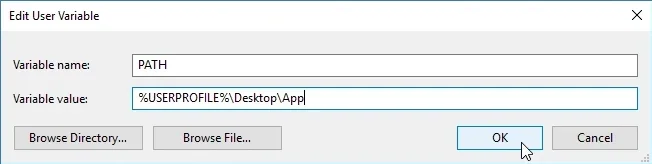
(Alan Smithee, CC BY-SA 4.0)
将您希望从命令提示符访问的命令和应用程序放在 Desktop\Apps 中,Powershell、Cmder 甚至 Cmd 都会找到它们
PS> pscp –version
pscp: Release 0.XY
Build platform: 64-bit x86 Windows
PS>
自动 PATH 设置
许多应用程序在安装过程中会自动添加到系统路径。但是,并非所有应用程序都这样做,可能是因为您在安装过程中错过了复选框,或者是因为应用程序开发人员希望您自己添加它。当自动路径失败时,您现在知道如何创建自己的路径。






3 条评论